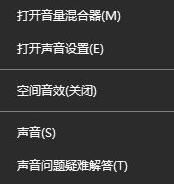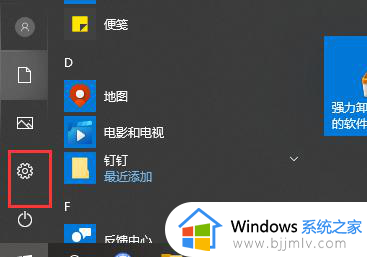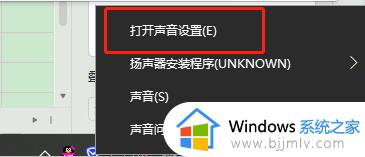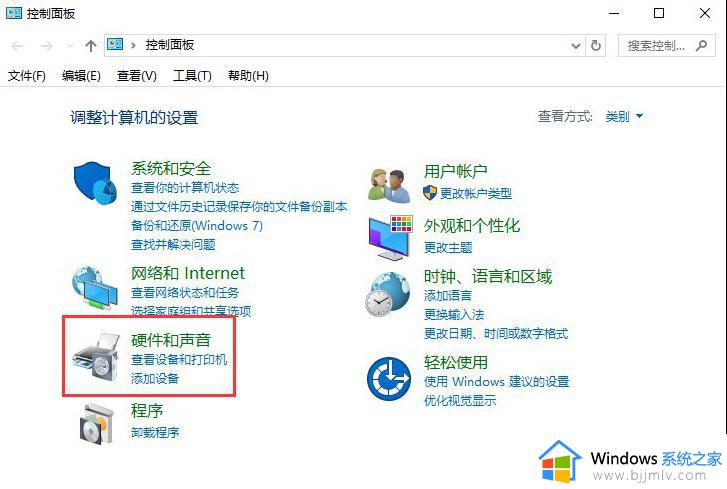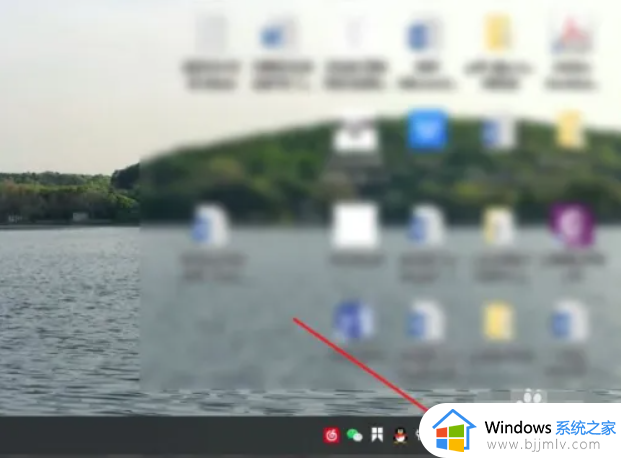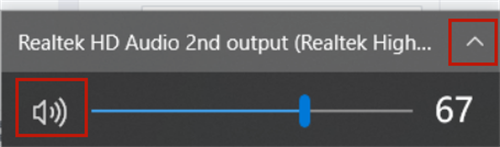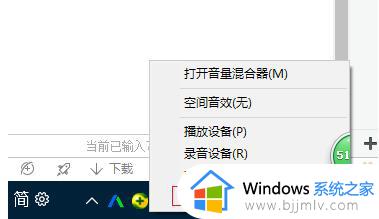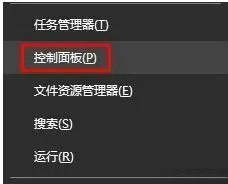win10左右声道反了怎么办 win10电脑左右声道对调了如何修复
不少用户在使用win10电脑外放音乐的时候,对于声道的设置依然不是很熟悉,也不懂得左右声道的调整设置,当然有时我们也会遇到win10系统中左右声道出现对调的情况,从而影响到耳机输入的声音,那么win10左右声道反了怎么办呢?这里小编就来教大家win10电脑左右声道对调了如何修复,一起来看看吧。
具体方法如下:
方法一:关闭单声道锁定
1、单击左下角的“开始”按钮,点击“设置”。
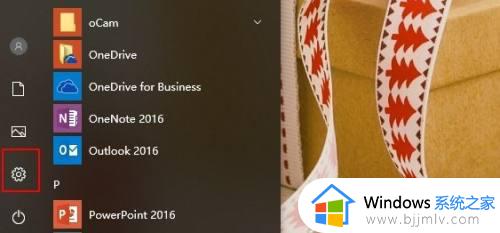
2、在打开的windows设置界面中,选择“轻松使用”。
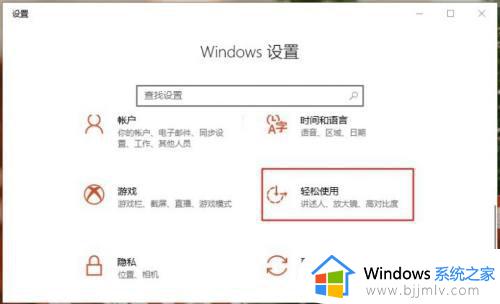
3、此时弹出“轻松使用”的设置界面,点击左则栏的“音频”。在右侧界面将“打开单声道音频”关闭,然后我们再试试耳机出来的声音是否正常了。
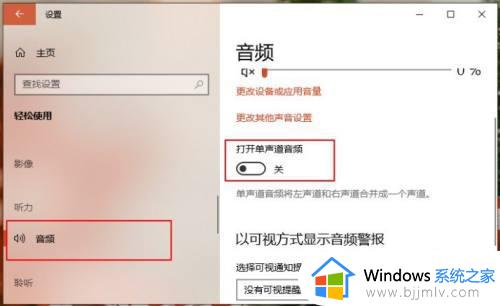
方法二:选择疑难解答
如果上面的方法没有解决问题的话,就试试右键单击“声音”图标,在弹出来的菜单窗口中,选择“声音问题疑难解答”,该功能可以帮助我们解决大部分的声音问题。
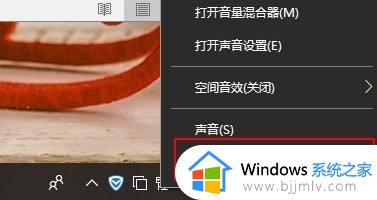
方法三:重置声音
1、若是以上的方法都不可行,我们再尝试重置一下声音。在任务栏右下方,右键单击“声音”图标,选择“打开声音设置”选项。
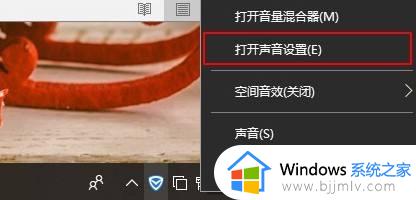
2、在“声音”的右侧界面中,点击“应用声音和设备首选项”。
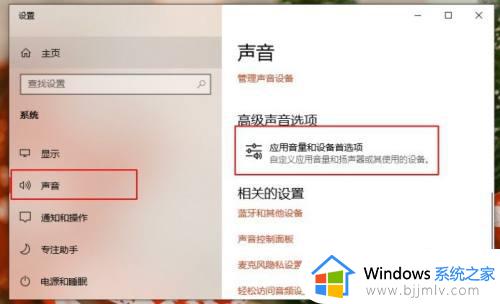
3、下拉页面,找到并点击“重置”按钮。重置声音也会帮助我们快速解决声音问题。
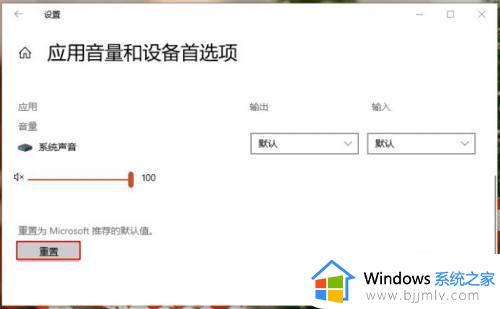
以上就是小编给大家带来的win10电脑左右声道对调了如何修复全部内容了,有遇到相同问题的用户可参考本文中介绍的步骤来进行修复,希望能够对大家有所帮助。